Si të shikoni paraprakisht dokumentin tuaj Word 2013 përpara printimit

Zbuloni se si të shikoni paraprakisht dokumentin tuaj Word 2013 përpara printimit për të shmangur surprizat e pakëndshme.
Në Office 2011 për Mac, opsioni i thjeshtë Paste i Excel trajton shumicën e kërkesave tuaja të zakonshme të ngjitjes, por është një marrëveshje e vetme - mund të zgjidhni vetëm një opsion të vetëm. Nga ana tjetër, veçoria Paste Special në Excel 2011 për Mac ju lejon të zgjidhni dhe zgjidhni saktësisht se çfarë individuale ose kombinime atributesh dëshironi të ngjitni.
Zgjidhni gamën e qelizës ose qelizës për të kopjuar dhe zgjidhni Ndrysho → Kopjo.
Klikoni në qelizën ku dëshironi të ngjitni dhe më pas zgjidhni Edit→ Paste Special.
Në seksionin Paste të dialogut, zgjidhni opsionin që ju nevojitet.
Klikoni OK.
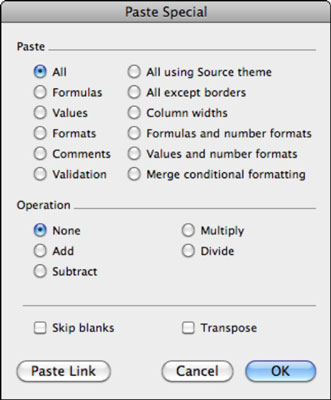
Butoni Paste Link bëhet aktiv në varësi të asaj që keni kopjuar dhe cili opsion ngjitjeje keni zgjedhur në dialogun Paste Special. Butoni Paste Link ngjit një formulë qelize që i referohet qelizës që po kopjoni.
Shumë herë, mund të dëshironi të ndryshoni me lehtësi paraqitjen e të dhënave nga horizontale në vertikale, ose anasjelltas. Për fat të mirë, opsioni Paste Special Transpose i Excel e bën pikërisht këtë.
Për të ndryshuar shpejt kolonat në rreshta, ndiqni këto hapa:
Zgjidhni një gamë qelizash dhe zgjidhni Ndrysho → Kopjo.
Zgjidhni një qelizë destinacioni.
Zgjidhni Edit → Paste Special.
Zgjidhni kutinë e kontrollit Transpozoni dhe më pas klikoni OK.
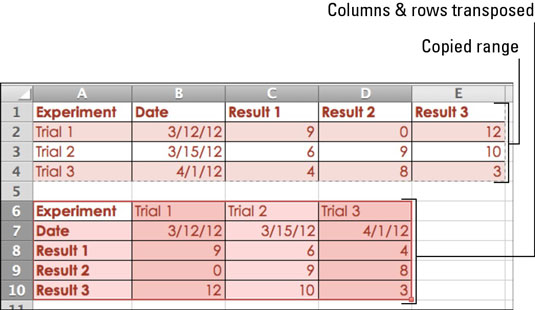
Nëse kopjoni një objekt, në vend të një gamë qelize ose qelize, dialogu Paste Special ofron opsione ngjitjeje të përshtatshme për llojin e objektit që po ngjitni. Grafikët, tabelat dhe fotografitë kanë të gjitha opsione unike Paste Special, secila e përshkruar në pjesën e përshkrimit të dialogut Paste Special.
Mund të përdorni veçorinë Paste Special në Excel duke përdorur përmbajtje që keni kopjuar nga një aplikacion tjetër i hapur, si Word, PowerPoint, apo edhe një shfletues ueb. Opsionet në dialogun Paste Special ndryshojnë në varësi të asaj që keni kopjuar në Clipboard.
Mund të kopjoni lehtësisht një fotografi të një objekti, një qelize ose një gamë qelizash, por duhet të dini për menunë e fshehtë Edit. Ndiqni këto hapa për të përdorur menunë e modifikuar Edit:
Zgjidhni një qelizë, një gamë qelizash ose një objekt në një fletë pune.
Mbani të shtypur tastin Shift dhe klikoni në menunë Edit.
Këtu është sekreti! Kur mbani të shtypur tastin Shift, menyja Edit ofron opsionet "Kopjo foton" dhe "Ngjit figurën".
Zgjidhni Edit → Kopjo foto.
Klikoni një nga zgjedhjet:
Si S hown o n S CREEN: Çfarë ju shikoni është ajo që ju merrni.
Si S hown W hen P rinted: Tabloja është i formatuar në bazë të përzgjedhjeve tuaja të tanishme në Page Setup.
Tani, ju keni një fotografi në Clipboard që mund ta përdorni në Excel ose në ndonjë aplikacion tjetër që mund të ngjitë fotografi.
Mund të mbani gjithashtu Shift dhe të zgjidhni Edit→ Paste Picture për të ngjitur përmbajtjen e Clipboard si foto, pavarësisht nga origjina e saj.
Zbuloni se si të shikoni paraprakisht dokumentin tuaj Word 2013 përpara printimit për të shmangur surprizat e pakëndshme.
Mëso si të krijoni lista të numëruara automatikisht në Word 2007 duke përdorur butonat List dhe Numërimi në Ribbon. Ndihmoni veten të organizoni informacionin tuaj më mirë.
Mësoni se si të krijoni një tabelë në PowerPoint 2007 me hapa të thjeshtë. Tabelat janë ideale për organizimin e informacionit në mënyrë vizuale.
Mësoni si të dërgoni me email një prezantim në PowerPoint 2007 lehtësisht nëpërmjet këtyre hapave të thjeshtë. Ndani prezantimet me kolegët tuaj në pak minuta.
Ndonjëherë ju nevojitet Outlook 2013 për t'ju kujtuar datat e rëndësishme ose aktivitetet vijuese. Ju mund të përdorni flamuj, për shembull, për t'ju kujtuar të telefononi dikë javën e ardhshme. Mënyra më e mirë për të ndihmuar veten të mbani mend është të shënoni emrin e atij personi në listën e Kontakteve. Një kujtesë do të shfaqet në kalendarin tuaj. Kontaktet nuk janë […]
Çdo aspekt i paraqitjes së një tabele mund të formatohet në Word në Office 2011 për Mac. Ju mund të aplikoni stile që bashkojnë qelizat së bashku për të formuar qeliza më të mëdha, për t'i shkrirë ato, për të ndryshuar ngjyrat e kufirit, për të krijuar hije të qelizave dhe më shumë. Zbatimi i një stili tabele nga Office 2011 për Mac Ribbon Skeda Tabelat e Ribbon […]
Kur përdorni Word në Office 2011 për Mac, mund të aplikoni stilet e tabelave për të ndryshuar pamjen e qelizave. Nëse nuk mund të gjeni një ekzistues që plotëson nevojat tuaja, mund të krijoni stile të reja tabele nga dialogu Style. Merrni këto hapa: Në Word 2011 për Mac, zgjidhni Format→Style. Hapet dialogu Stil. Kliko […]
Kur përdorni Office 2011 për Mac, së shpejti do të zbuloni se Word 2011 mund të hapë faqet e internetit që keni ruajtur nga shfletuesi juaj i uebit. Nëse një faqe interneti përmban një tabelë HTML (HyperText Markup Language), ju mund të përdorni veçoritë e Tabela të Word-it. Mund ta keni më të lehtë të kopjoni vetëm pjesën e tabelës së faqes në internet […]
Edhe pse në të vërtetë nuk mund të krijoni temat tuaja nga e para, Word 2007 ofron shumë tema të integruara që mund t'i modifikoni për t'iu përshtatur nevojave tuaja. Një gamë e gjerë temash ju mundëson të përzieni dhe përputhni fontet, ngjyrat dhe efektet e formatimit të ndryshëm për të krijuar personalizimin tuaj.
Ju mund të modifikoni një temë të integruar ose të personalizuar në Word 2007 për t'iu përshtatur nevojave tuaja. Mund të përzieni dhe përputhni shkronja, ngjyra dhe efekte të ndryshme për të krijuar pamjen që dëshironi.






